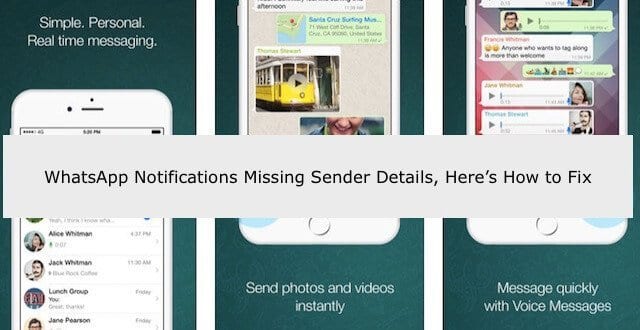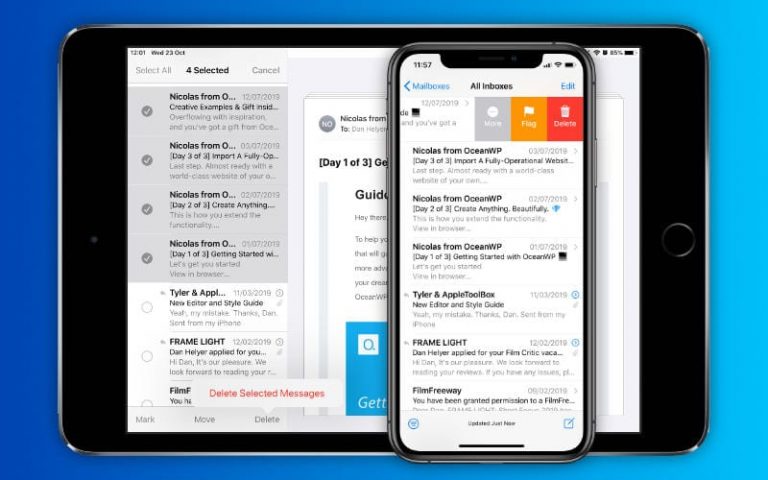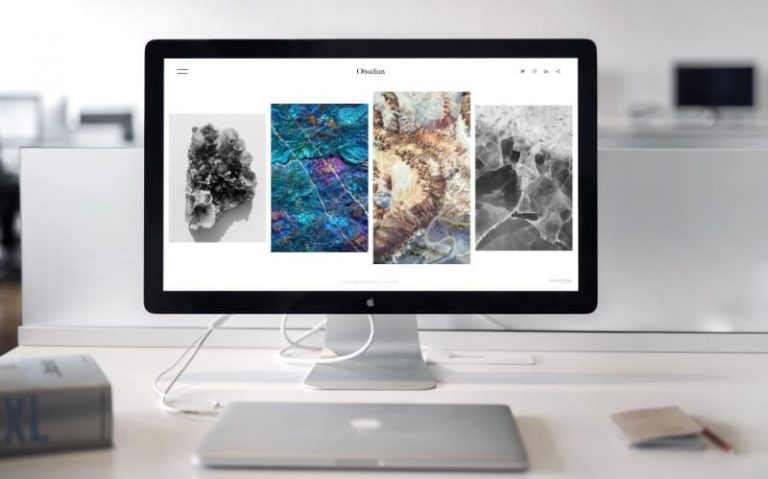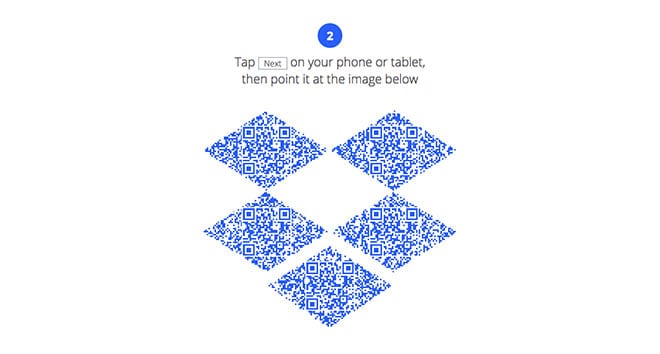Скучаете по плейлистам в подкастах на Catalina? Используйте эту функцию
Что ж, этой неопределенности больше нет с момента официального выпуска macOS Catalina. Недавно добавленное приложение «Подкасты» на Mac не поддерживает функцию списка воспроизведения. Это настоящий облом для многих, кто рассчитывает на эти списки воспроизведения для организации своих любимых подкастов и своей библиотеки.
До тех пор, пока Apple не выпустит обновление для подкастов на Mac, предоставляющее пользователям плейлисты, у вас есть другой вариант, который может вас порадовать. Эта функция называется Станции и мы покажем вам, как можно использовать станцию в качестве списка воспроизведения подкастов.
Связанный:
Создайте станцию в подкастах на Mac
Станция в подкастах на Mac во многом похожа на плейлист. Вы можете создать и назвать свою станцию, выбрать, какие подкасты включить, и воспроизвести всю станцию из эпизодов подкаста.
Вот как начать создание станции:
- открыто Подкасты на вашем Mac и нажмите файл > Новая станция из строки меню.
- в Новая станция всплывающее окно, дайте вашей станции заглавие.
- Нажмите Сохранить.
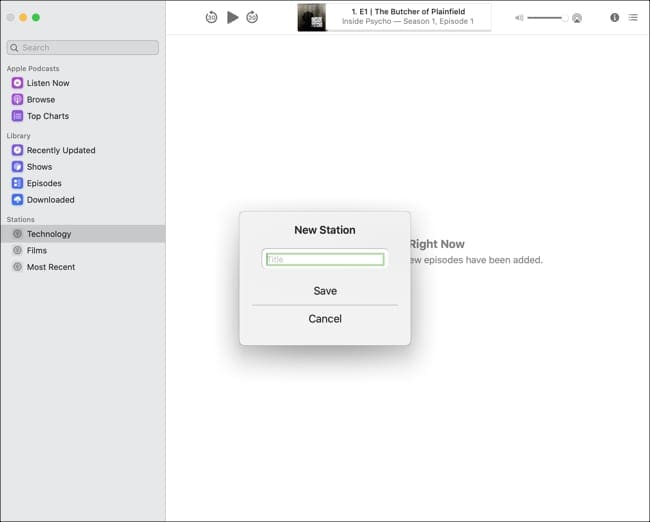
В следующем окне вы установите настройки станции.
- заглавие: Щелкните, чтобы изменить название вашей станции.
- Играть в: Выберите порядок воспроизведения подкастов: «От новых к старым», «От старых к новым» или «Вручную».
- Группа по подкасту: Включите переключатель, чтобы ваши подкасты были сгруппированы внутри станции.
- Эпизоды: Выберите эпизоды для включения в вашу радиостанцию из самых последних, последних 2, 3, 5 или 10 или всех эпизодов.
- Тип СМИ: Выберите «Все», «Аудио» или «Видео» в качестве типа мультимедиа.
- Только неигранные: Включите переключатель, чтобы включить только те эпизоды, в которые вы еще не играли.
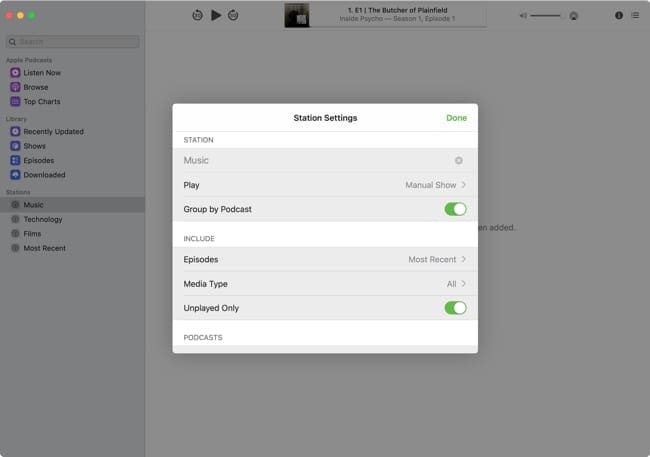
Выберите свои подкасты
После того, как вы выполните указанные выше настройки для вашей станции, вы выберете нужные подкасты. Помните, что для Станции будут доступны только подкасты, на которые вы уже подписаны.
Нажмите Выберите подкасты и выберите каждый подкаст вы хотите или включите переключатель вверху для Включить все подкасты.
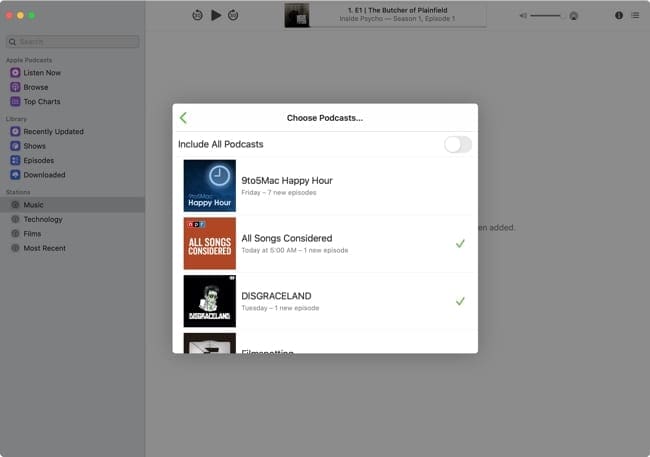
Когда вы закончите добавлять подкасты, щелкните значок стрелка вверху слева, чтобы вернуться.
Настройте отдельные эпизоды подкаста
Когда вы создаете свою станцию, вы выбираете вариант для эпизодов, которые нужно включить в Эпизоды раздел, описанный выше. Однако вы можете настроить отдельные подкасты, если хотите.
На Настройки станции на экране щелкните подкаст, который хотите изменить. Затем вы можете выбрать, какие недавние (или все) выпуски включить.
Например, вы можете настроить Film Station для включения 5 последних выпусков подкастов с фильмами. Но вы можете изменить подкаст Filmspotting, включив вместо него только самый последний выпуск.
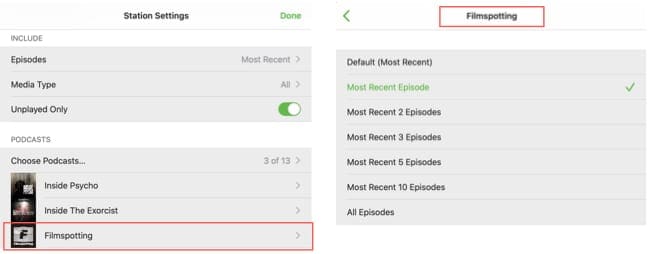
Изменение одного подкаста не повлияет на настройки по умолчанию для остальных подкастов на вашей станции.
Если вы закончили со всеми настройками, нажмите Готово.
Ваша недавно созданная станция будет указана на боковой панели приложения слева под Станции.
Играйте на своей станции
У вас есть три простых и быстрых способа воспроизвести подкаст Station на Mac.
- Нажмите Управление > Играть в из строки меню.
- Щелкните правой кнопкой мыши или же удерживайте Control и щелкните Станцию на боковой панели и выберите Играть в.
- Щелкните станцию на боковой панели, чтобы открыть его, щелкните значок Кнопка “Еще” (значок с тремя точками) на экране станции и выберите Играть в.
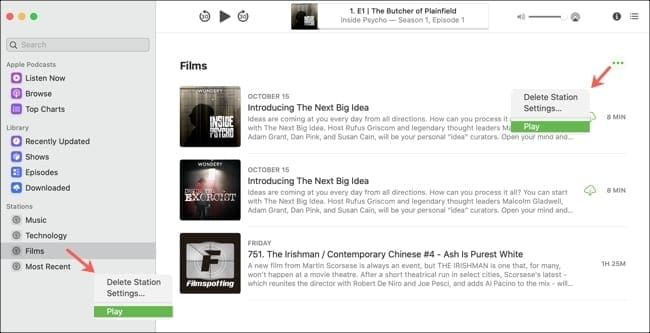
Отредактируйте вашу станцию
Если вы подписаны на другие подкасты и хотите добавить их к существующей станции или внести изменения в настройки вашей станции, это легко.
Щелкните правой кнопкой мыши или же удерживайте Control и щелкните Станцию на боковой панели и выберите Настройки. Или же, щелкните станцию на боковой панели, чтобы открыть его, щелкните значок Кнопка “Еще” на экране станции и выберите Настройки.
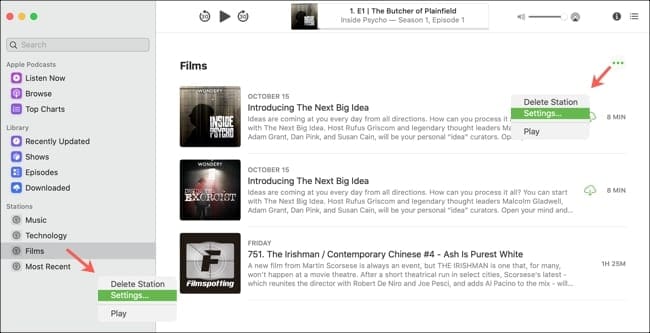
Затем вы увидите то же окно настроек станции, что и при первоначальном создании станции, и сможете внести любые необходимые изменения.
Чтобы добавить подкасты, спуститесь и нажмите Выберите подкасты чтобы добавить нужные на Станцию.
Вы можете удалить подкасты со своей станции, щелкнув их, при этом зеленая галочка исчезнет.
Удалить станцию
Если вы решите удалить созданную станцию, это тоже просто.
- Щелкните правой кнопкой мыши или же удерживайте Control и щелкните Станцию на боковой панели и выберите Удалить станцию.
- Щелкните станцию на боковой панели, чтобы открыть его, щелкните значок Кнопка “Еще” на экране станции и выберите Удалить станцию.

Наслаждайтесь подкастом Station на Mac
Как видите, функция “Станции” очень похожа на функцию списка воспроизведения. Это отличный вариант для приложение “Подкасты” на Mac.
Собираетесь ли вы создать станцию в подкастах сейчас? Сообщите нам, если вам понравилась эта функция, в комментариях ниже!